Ergebnis:
Ermöglicht die Erstellung einer Liste verschiedener, zu rendernder Ansichten, welche nach Start automatisch abgearbeitet wird. Bei der Erstellung wird definiert, welche 3D-Modell Ansicht mit welchen Einstellungen gerendert werden soll, und wo das gerenderte Bild gespeichert wird.
Hinweis: Das Rendern von Bildern in guter Qualität kann Ihren Rechner auf längere Zeit mit höherer Belastung beanspruchen, wodurch Rechenleistung für andere Programme fehlt, die Bedienung dieser Programme wird langsamer. Aus diesem Grund ermöglicht die Render Jobliste das selbsttätige Rendern vordefinierter Bilder nach Abschluß Ihrer PC-Arbeiten.
Befehl im Programm:
<Symbolleiste> <3D Modus> <Rendering Einstellungen>
Ausführung:
| • | Starten Sie den Befehl Rendering Einstellungen |
| • | Definieren Sie für das im 3D-Fenster dargestellte Modell/Szene die gewünschten Rendering-Einstellungen. |
| • | Klicken Sie auf den Button Render Jobliste öffnen. |
![]()
| • | Klicken Sie auf den Button Zur Renderliste hinzufügen und geben Sie an, wo das fertig gerenderte Bild (für die aktuellen Einstellungen) gespeichert werden soll. |
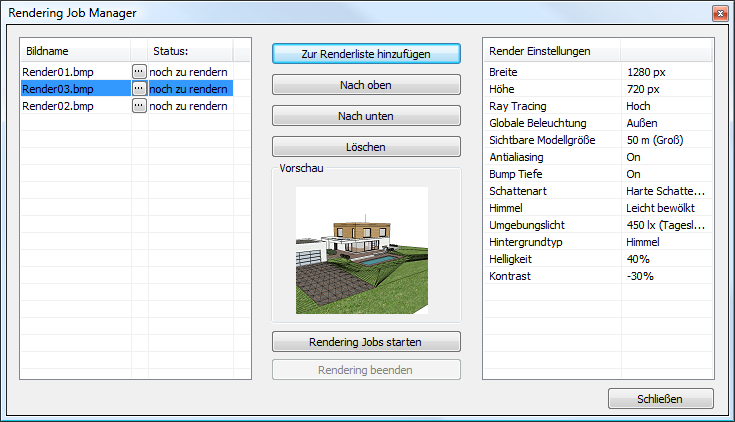
| • | Die zu erzeugende Datei wird im linken Bereich des Rendering Job Manager angezeigt, die erste Spalte zeigt die festgelegten Dateinamen, die zweite Spalte ermöglicht durch Klick auf den Button mit den drei Punkten eine Änderung von Pfad/Dateiname, und die dritte Spalte Status zeigt den Fortschritt der Listen-Abarbeitung. Die drei möglichen Stati sind: noch zu rendern / Rendering / Erledigt. |
| • | Im mittleren Bereich des Rendering Job Manager Fenster haben Sie die Möglichkeit, die gelisteten Bilder (Jobs) aus dem linken Bereich betreffend der Abarbeitungs-Reihenfolge zu ändern, zu Löschen, oder auch die Abarbeitung der Liste zu starten, durch Klick auf den Button Rendering Jobs starten. |
| • | Ein Klick auf den Button Rendering beenden stoppt die Abarbeitung der Liste nach Fertigstellung des momentan in Arbeit befindlichen Rendering-Jobs. |
| • | Im rechten Bereich werden die zum links markierten Bild gespeicherten Rendering Einstellungen angezeigt. |
Hinweis: In die Render Jobliste können Jobs von verschiedenen Projekten aufgenommen werden. Die in der Liste angelegten Jobs bleiben projektunabhängig erhalten und werden nur durch manuellen Eingriff (Button Löschen) entfernt.